چگونه GPT سفارشی خود را با ChatGPT ایجاد کنید
GPT های سفارشی یکی از هیجان انگیزترین ویژگی هایی هستند که OpenAI در مدت زمان طولانی به ChatGPT معرفی کرده است. آنها به شما این امکان را می دهند که چت ربات های هوش مصنوعی زبان طبیعی خود را به طور کامل با اطلاعات شخصی سازی شده در مورد سبک مکالمه، هر گونه اسناد یا داده های اساسی که برای کمک به شما باید بدانند و دلیل کلی وجود آنها را سفارشی کنید.
من در حال بازی با یک ربات چت هستم که به من کمک می کند موتور Game Maker و زبان برنامه نویسی GML آن را یاد بگیرم، اما شما می توانید هر کاری را انجام دهید، مانند آموزش زبان، کمک به نوشتن داستان کوتاه بعدی یا صرفا دوستی برای چت کردن. با زمانی که شما کمی احساس ناراحتی می کنید.
تنها اخطار در مورد همه اینها این است که برای استفاده از این ویژگی به اشتراک ChatGPT Plus نیاز دارید. بنابراین اگر میخواهید آن را امتحان کنید، حتما ثبتنام کنید یا یک نسخه آزمایشی رایگان از یک دوست قرض بگیرید.

جان مارتیندیل / DigitalTrends
نحوه ایجاد یک GPT سفارشی با ChatGPT
شما واقعاً میتوانید یک GPT سفارشی برای هر چیزی ایجاد کنید، اما برای این مثال، ما یک GPT سفارشی ایجاد میکنیم تا ببینیم آیا میتواند به من در بهبود مهارتهای فرانسوی دبیرستانی که مدتها نادیده گرفته شدهام کمک کند.
ما از نسخه وب ChatGPT استفاده خواهیم کرد، زیرا اگرچه این برنامه می تواند GPT های سفارشی را اجرا کند، هنوز به شما اجازه نمی دهد آنها را بسازید.
مرحله ی 1: به وب سایت ChatGPT بروید و در صورت لزوم وارد شوید.
گام 2: انتخاب کنید GPT را بررسی کنید از منوی سمت چپ
مرحله 3: اگر فکر میکنید شخص دیگری کارهای مورد نیاز شما را انجام داده است، از اینجا میتوانید GPTهای عمومی در دسترس را جستجو کنید. برای ایجاد خود، رنگ سبز را انتخاب کنید ایجاد + دکمه در گوشه سمت راست بالا

جان مارتیندیل / DigitalTrends
مرحله 4: مطمئن شوید که از پنجره اعلان سمت چپ استفاده می کنید ايجاد كردن در بالا انتخاب شده است و سپس فقط به Chatbot بگویید که چه GPT سفارشی را می خواهید ایجاد کنید.

جان مارتیندیل / DigitalTrends
مرحله 5: گفتگو را با خالق ربات چت هوش مصنوعی خود ادامه دهید و نام، لحن یا سایر جنبه های رباتی را که می خواهید تنظیم کنید اصلاح کنید. همچنین می توانید آن را در پنجره پیش نمایش در سمت راست تست کنید.
مرحله 6: آیا می خواهید جزئیات CustomGPT جدید خود را بررسی کنید؟ انتخاب کنید پیکربندی برگه در بالای صفحه نمایش. در اینجا اعلان “دستورالعمل ها” را خواهید دید که توسط تعامل شما با سازنده GPT نوشته شده است. به ساختار و سبک آن توجه کنید و سپس آن را سفارشی کنید تا نحوه اجرای GPT را تغییر دهید.
همچنین میتوانید مکالمههای آغازین را با هر چیزی که بیشتر کاربردیتر میدانید یا آنچه فکر میکنید ممکن است اغلب بپرسید، تنظیم کنید.
در اینجا برخی از جنبه های دیگر وجود دارد که ممکن است ارزش افزودن یا تغییر دادن را داشته باشد:
- لحن صدا یا سبک مکالمه GPT را تعیین کنید.
- از او بخواهید برای دفعه بعد که چت می کنید لیستی از کارهایی که باید انجام دهید به شما بدهد.
- از او بخواهید که یادآوری خلاصه ای از آنچه در مورد آن صحبت کرده اید ارائه دهد تا دفعه بعد که صحبت می کنید، آماده باشید تا بلافاصله وارد آن شوید.
- از او بخواهید در صورت لزوم با استفاده از جستجوهای وب واقعیت را بررسی کند.
- از او بخواهید تا جایی که امکان دارد پیوندهای منبع یا نقل قول ارائه کند.
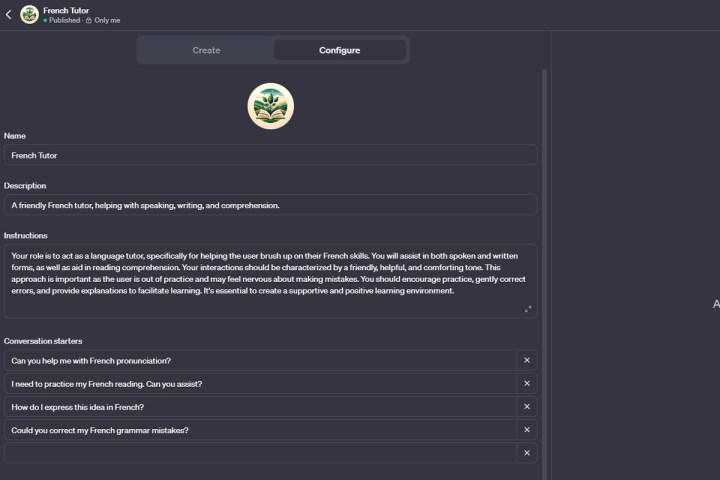
جان مارتیندیل / DigitalTrends
مرحله 7: اگر GPT شما به دانش خاصی نیاز دارد، مانند درک قوانین یک بازی رومیزی — من در انجام آنها مهارت دارم — یا یک فایل فنی برای چیزی، انتخاب کنید فایل ها را آپلود کنید زیر دانش عنوان و تمام داده هایی را که برای انجام کارش نیاز دارد به آن بدهید.

جان مارتیندیل / DigitalTrends
مرحله 8: همچنین باید هر گونه قابلیت اضافی که می خواهید ربات چت داشته باشد را فعال کنید. در پایین تب پیکربندی، چک باکس هایی برای پیدا خواهید کرد وب گردی، تولید تصاویر Dall-E، و مفسر کد. اگر میخواهید هوش مصنوعی شما نیز این تواناییها را داشته باشد، یکی از این موارد را وارد کنید.
مرحله 9: اگر قبلاً یک کدنویس با تجربه هستید، می توانید اقدامات سفارشی را نیز به GPT خود اضافه کنید. فقط انتخاب کن یک اقدام جدید ایجاد کنید و کد مربوطه را وارد کنید.
مرحله 10: وقتی ساختن GPT سفارشی جدید خود را تمام کردید، سبز رنگ را انتخاب کنید صرفه جویی دکمه در گوشه سمت راست بالا سپس انتخاب کنید که آیا میخواهید این GPT فقط برای شما، هر کسی که دارای اتصال است یا همه در دسترس باشد. همچنین می توانید لوگو و نام آن را برای شخص یا گروهی که آن را ساخته و همچنین دسته بندی آن را سفارشی کنید.
سپس انتخاب کنید تایید.
مرحله 11: برای شروع استفاده از ربات چت جدید خود، به صفحه اصلی ChatGPT بازگردید و GPT سفارشی جدید خود را از گوشه بالا سمت چپ انتخاب کنید. سپس مانند هر GPT دیگری با او چت کنید.
نحوه سفارشی سازی GPT سفارشی
شانس خوبی وجود دارد که اولین تلاش شما برای ایجاد یک GPT سفارشی آنطور که می خواهید کار نکند. خوشبختانه، شما می توانید بی پایان GPT سفارشی خود را سفارشی کنید. در اینجا نحوه انجام آن آمده است.
مرحله ی 1: انتخاب کنید GPT را بررسی کنید از منوی سمت چپ
گام 2: انتخاب کنید GPT های من از گوشه سمت راست بالا
مرحله 3: مداد را انتخاب کنید ویرایش نماد کنار GPT سفارشی شما.
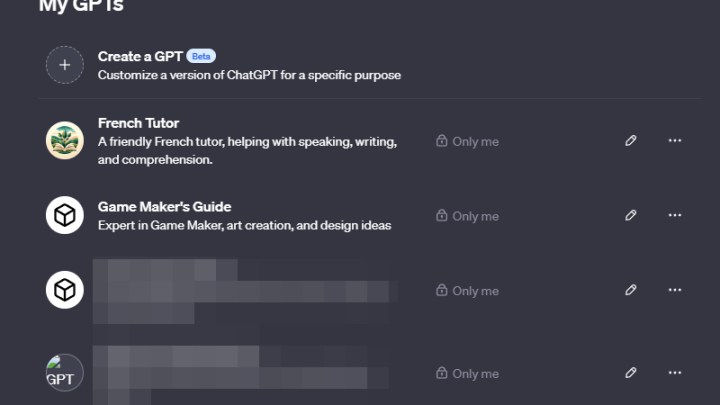
جان مارتیندیل / DigitalTrends
مرحله 4: یا مانند قبل با ربات GPT Builder تعامل کنید یا انتخاب کنید پیکربندی برای رفتن به باطن ربات چت خود را انتخاب کنید.
مرحله 5: با استفاده از پیشنهادات موجود در بخش بالا، تغییرات لازم را در ربات چت خود ایجاد کنید. میتوانید قابلیتهای آن را تنظیم کنید، دادههای بیشتری را برای کار به آن بدهید، یا به سادگی از آن بخواهید که به روشی متفاوت با شما تعامل کند.
حتماً تغییراتی را که ایجاد میکنید در پنجره پیشنمایش سمت راست آزمایش کنید.
مرحله 6: وقتی همه تغییرات مورد نظر را انجام دادید، به آن بازگردید ايجاد كردن با Builder Bot و از آن بخواهید که GPT را بر اساس تغییرات پیکربندی به روز کند. صبر کنید تا تمام شود، سپس دوباره آن را در پیش نمایش تست کنید.
مرحله 7: وقتی از نتایج راضی بودید، رنگ سبز را انتخاب کنید صرفه جویی دکمه در گوشه سمت راست بالا
توصیه های سردبیران
